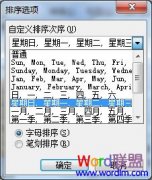在Excel单元格中输入公式后默认只显示计算结果,这样当我们想检查一下各单元格中输入的公式是否正确时,就不得不逐一双击编辑单元格才能看到,这显然很麻烦。
其实在Excel中你只要按下“Ctrl+`”组合键即可同时显示所有单元格中输入的公式以供查看。再次按下“Ctrl+`”组合键则恢复正常显示。
注:“`”键就是在键盘左上角Esc键下面的那个按键。
当前位置:主页 > 电脑教程 > 工具软件 > 办公软件 > Excel教程 > excel基础 > >
快速查看Excel使用的公式
来源::未知 | 作者:明升体育官网_手机版app下载** | 本文已影响 人
- 上一篇:单独打印Excel指定区域方法
- 下一篇:Excel去掉超链接最好的办法
随机阅读
- [excel基础] 禁止修改excel指定单元格
- [excel基础] Excel怎么设置密码?
- [excel基础] Excel打印的技巧与问题小
- [excel基础] Excel中为指定数据源标记
- [excel基础] Excel基础知识:快速修改
- [excel基础] Excel基础 如何在表头下面
- [excel基础] Excel将工资表用隔行插入
- [excel基础] 快速提高Excel效率的十个
- [excel基础] Excel基础教程:建立“常
- [excel基础] Excel所有单元格同时进行
- [excel基础] Excel函数应用基础
- [excel基础] Excel创建文本直方图
- [excel基础] excel如何限制唯一数据的
- [excel基础] 如何在Excel中画斜线
- [excel基础] 如何将Excel转换成txt,tx
- [excel基础] Excel按职称分级计算工资